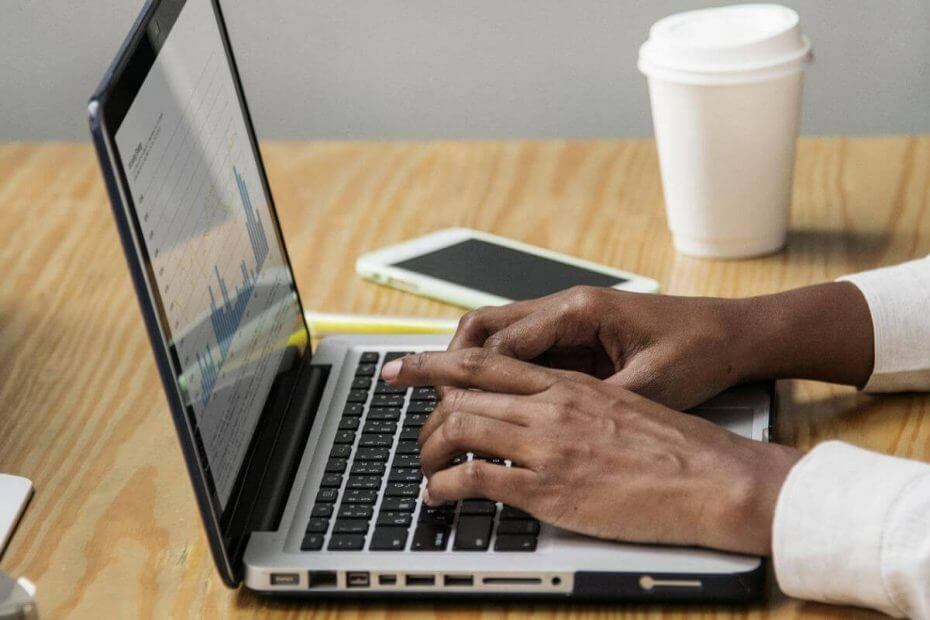
XINSTALĒT, NOklikšķinot uz LEJUPIELĀDES FAILA
- Lejupielādējiet Restoro datora labošanas rīku kas nāk ar patentētām tehnoloģijām (pieejams patents šeit).
- Klikšķis Sākt skenēšanu lai atrastu Windows 10 problēmas, kas varētu izraisīt datora problēmas.
- Klikšķis Remontēt visu lai novērstu problēmas, kas ietekmē datora drošību un veiktspēju
- Restoro ir lejupielādējis 0 lasītāji šomēnes.
Liels skaits cilvēku, kas izmanto SSD disku, ir ziņojuši, ka viņu SSD disks netiks formatēts vai, ja process sāksies, tas apstāsies ar nobīdi.
Ja atrodaties tādā pašā situācijā, mēs saprotam, cik tas var būt kaitinoši.
SSD izmantošanai vajadzētu būt daudz vienkāršākai nekā parastajam cietajam diskam, taču ik pa laikam var rasties kļūdas neatkarīgi no izmantotā diska veida.
Ieteicams iegādāties un izmantot tikai firmas SSD, jo vispārīgie var radīt daudz nepatikšanas, un tiem nav pieejams atbalsts.
Tas nozīmētu, ka, ja jūsu disks kāda iemesla dēļ neizdodas, jums tas būs jāaizstāj.
Šodienas labojumu rakstā mēs izpētīsim dažas no labākajām metodēm, kā rīkoties, ja SSD diskdzinis nevar pareizi formatēt.
Lūdzu, rūpīgi izpildiet norādītās darbības, lai nodrošinātu, ka vairs nerastos problēmas.
Lūk, kā formatēt SSD disku operētājsistēmā Windows 10
1. Noņemiet rakstīšanas aizsardzību no SSD diska
Ja jūsu SSD ir rakstīšanas aizsargāts, jūs nevarēsiet tajā ierakstīt jaunu informāciju vai mainīt jau saglabāto informāciju.
Lai noņemtu rakstīšanas aizsardzību, varat izmantot Diskpart rīku, veicot šādas darbības:
- Nospiediet Win+R taustiņus uz tastatūras, lai atvērtu Skrien kaste.
- Tips diska daļa -> nospiediet Ievadiet lai to palaistu.
- Iekšpusē diska daļa vide -> ierakstiet un palaidiet katru no šīm komandām, nospiežot Ievadiet.
- Tips saraksta disks -> nospiediet Ievadiet.
- Sarakstā norādiet SSD —> tips atlasiet disku X -> nospiediet Ievadiet (kur X ir jūsu SSD nosaukums).
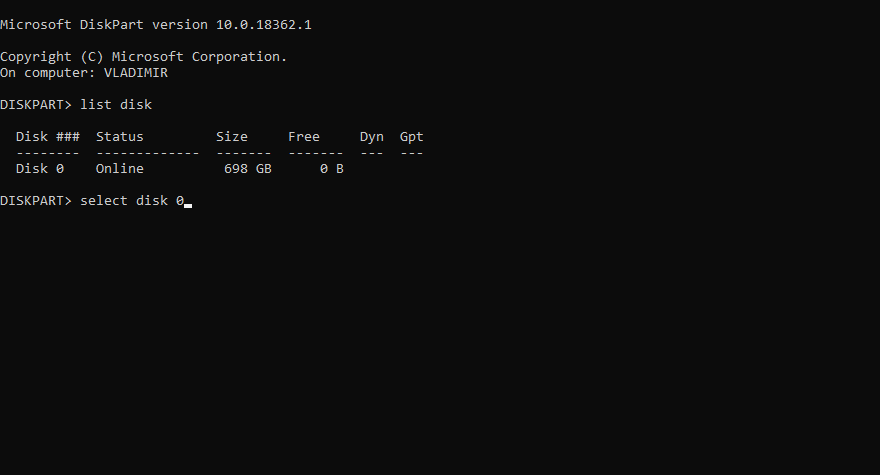
- Palaidiet komandu atribūtu disks ir skaidrs tikai lasāms.
- Pagaidiet, līdz process ir pabeigts -> ierakstiet Izeja un nospiediet Ievadiet aizvērt Diskpart.
- Mēģiniet vēlreiz formatēt SSD disku. Ja šī metode nav atrisinājusi problēmu, lūdzu, izmēģiniet nākamo risinājumu.
Vai redzat SSD atiestatīšanas porta kļūdu? Izmēģiniet šīs metodes, lai to atrisinātu
2. Izmantojiet Diskpart, lai formatētu Raw SSD
Ieteicams atvērt Disk Management, lai pārbaudītu SSD statusu. (nospiediet Win+X -> izvēlieties Disk Management).
Kad vienums diska pārvaldības logā tiek parādīts kā RAW, jūs varēsiet formatēt SSD, veicot šādas darbības:
- Izpildiet pirmās divas iepriekšējās metodes darbības, lai atvērtu Diskpart.
- Palaidiet šādas komandas, nospiežot Ievadiet taustiņu uz tastatūras pēc katra no tiem ievadīšanas:
- saraksta disks
- atlasiet disku X (kur x ir SSD diskdzinis)
- tīrs
- izveidot primāro nodalījumu
- formātā fs=ntfs ātri
- piešķirt burtu=m (kur m ir jūsu SSD piešķirtais burts)
Piezīme: Ja vēlaties formatēt SSD disku uz FAT32 vai exFAT, ntfs jāaizstāj ar fat32 vai exfat.
Secinājums
Šajā labojumu rakstā mēs izpētījām ātrākās un vienkāršākās darbības, kas jāveic, ja SSD diskdzinis netiek formatēts vai formatēšanas procesa nobīdes laikā radās formatēšanas kļūda.
Vispirms jums būs jāpārliecinās, vai jūsu SSD diskdzinis nav aizsargāts pret rakstīšanu, un, ja tas tā ir, tas jāmaina. Pēc tam jums būs jāformatē SSD, izmantojot dažas Diskpart komandas.
Lūdzu, dariet mums zināmu, vai šī rokasgrāmata bija noderīga, izmantojot tālāk sniegto komentāru sadaļu.
LASI ARĪ:
- Lūk, kā viegli novērst SSD m2 kļūdu operētājsistēmā Windows
- SSD migrācijas kļūda? Labojiet ar šiem 5 risinājumiem
- Labojums: SSD atmiņas pārvaldības kļūda operētājsistēmā Windows 10
 Vai joprojām ir problēmas?Labojiet tos, izmantojot šo rīku:
Vai joprojām ir problēmas?Labojiet tos, izmantojot šo rīku:
- Lejupielādējiet šo datora labošanas rīku vietnē TrustPilot.com novērtēts kā lieliski (lejupielāde sākas šajā lapā).
- Klikšķis Sākt skenēšanu lai atrastu Windows problēmas, kas varētu izraisīt datora problēmas.
- Klikšķis Remontēt visu lai novērstu problēmas ar patentētajām tehnoloģijām (Ekskluzīva atlaide mūsu lasītājiem).
Restoro ir lejupielādējis 0 lasītāji šomēnes.
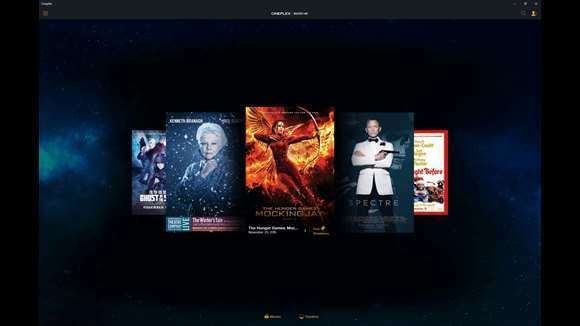
![25 labākās krāsu atlasītāja lietotnes operētājsistēmai Windows 10 [2020 Guide]](/f/f95b1b5911aabf0214fb509cf66acfa4.jpg?width=300&height=460)
